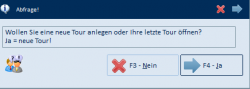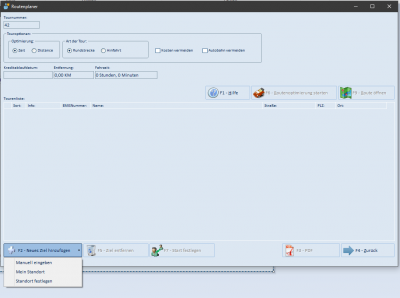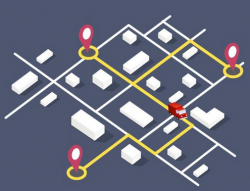Aus Emis.wiki
Karg (Diskussion | Beiträge) K (→emis.tourenplaner) |
Karg (Diskussion | Beiträge) |
||
| Zeile 1: | Zeile 1: | ||
== emis.tourenplaner == | == emis.tourenplaner == | ||
| - | |||
Mit dem emis.tourenplaner können Sie, durch die Integration von MultiRoute in emis, direkt aus emis heraus die effizienteste Route mit mehreren Wegpunkten erstellen. | Mit dem emis.tourenplaner können Sie, durch die Integration von MultiRoute in emis, direkt aus emis heraus die effizienteste Route mit mehreren Wegpunkten erstellen. | ||
| + | |||
| + | Hierfür erhalten Sie nach dem Start des Moduls eine Abfrage ob Sie eine neue Route oder die letzte Route öffnen möchten. | ||
| + | |||
| + | [[Datei:Tour_1.png|250px|center]] | ||
| + | |||
| + | Klicken Sie auf "F2 - Neues Ziel hinzufügen, dalls Sie eine Adresse aus dem emis.crm auswählen möchten. Klicken Sie auf "Manuell Eingeben" so werden Sie gebeten nach und nach die benötigten Felder auszufüllen, um ein Ziel Manuell einzugeben. | ||
| + | über Standort festlegen, ist es Ihnen möglich Ihren eigenen Standort festzulegen. | ||
| + | Haben Sie Ihre Ziele festgesetzt klicken Sie auf "Routenoptimierung starten", so wird dann durch den Dienst MultiRoute.de die optimale Route berechent. | ||
| + | Zuvor können Sie gerne unter Optimierung auswählen ob die schnellste oder die kürzesete Route berechnet werden soll. | ||
| + | |||
| + | [[Datei:Tour 2.png|400px|center]] | ||
| + | |||
| + | Ist die Berechnung abgeschlossen sehen Sie Ihre Route in einer kleinen Karten Ansicht als Vorschau oben rechts im Modul. Möchten Sie die Route auf einer interaktiven Karte ansehen, klicken Sie auf Route öffnen. | ||
| + | So können Sie ebenfalls Ihre Route und alle zugehörigen Daten als PDF-Datei speichern oder auch ausdrucken. | ||
| + | |||
[[Datei:Tourenplaner.png|250px|left]] | [[Datei:Tourenplaner.png|250px|left]] | ||
Aktuelle Version vom 17. Mai 2021, 12:20 Uhr
emis.tourenplaner
Mit dem emis.tourenplaner können Sie, durch die Integration von MultiRoute in emis, direkt aus emis heraus die effizienteste Route mit mehreren Wegpunkten erstellen.
Hierfür erhalten Sie nach dem Start des Moduls eine Abfrage ob Sie eine neue Route oder die letzte Route öffnen möchten.
Klicken Sie auf "F2 - Neues Ziel hinzufügen, dalls Sie eine Adresse aus dem emis.crm auswählen möchten. Klicken Sie auf "Manuell Eingeben" so werden Sie gebeten nach und nach die benötigten Felder auszufüllen, um ein Ziel Manuell einzugeben. über Standort festlegen, ist es Ihnen möglich Ihren eigenen Standort festzulegen. Haben Sie Ihre Ziele festgesetzt klicken Sie auf "Routenoptimierung starten", so wird dann durch den Dienst MultiRoute.de die optimale Route berechent. Zuvor können Sie gerne unter Optimierung auswählen ob die schnellste oder die kürzesete Route berechnet werden soll.
Ist die Berechnung abgeschlossen sehen Sie Ihre Route in einer kleinen Karten Ansicht als Vorschau oben rechts im Modul. Möchten Sie die Route auf einer interaktiven Karte ansehen, klicken Sie auf Route öffnen. So können Sie ebenfalls Ihre Route und alle zugehörigen Daten als PDF-Datei speichern oder auch ausdrucken.
Durch eine sinnvolle Routenplanung, Routenoptimierung und Tourenplanung bei vielen Adressen im Transport und Vertrieb können Fahrtzeiten und Fahrwege verkürzt und damit der Kraftstoffverbrauch erheblich vermindert werden. In der Folge werden die Umweltbelastungen reduziert, Fahrzeuge werden weniger abgenutzt, Fahrer werden durch weniger überflüssig gefahrene Kilometer geschont. Sie sparen Zeit!
Mehr unter:
https://gbconsite.de/routenplanung-viele-adressen-multiroute/
Weitere Informationen erhalten Sie in nachfolgendem Video